طريقة نقل الأسماء من الآيفون إلى الأندرويد
نقل الأسماء من الآيفون إلى الأندرويديُمكن نقل الأسماء من جهاز الآيفون إلى جهاز الأندرويد من خلال اتباع الخطوات الآتية:[1]
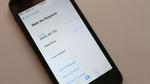
نقل الأسماء من الآيفون إلى الأندرويد
يُمكن نقل الأسماء من جهاز الآيفون إلى جهاز الأندرويد من خلال اتباع الخطوات الآتية:[1]
- تنزيل وتثبيت برنامج Mobile Transfer وتشغيله على جهاز الكمبيوتر الخاص، والنقر على خيار البدء (Start) المعروض ضمن خيار النقل من هاتف لهاتف (Phone to Phone Transfer).
- توصيل جهاز الآيفون وجهاز الأندرويد في وقت واحد عبر وصلة USB بجهاز الكمبيوتر، وعندها سيتعرف البرنامج على الأجهزة بشكل تلقائي.
- تعرف البرنامج على جهاز الآيفون كمصدر (Source،) وعلى جهاز الأندرويد كوجهة (Destination)، كما يُمكن النقر على زر (Flp) لتبديل هذه الخيارات ما بين الآيفون والأندرويد.
- إمكانية النقر على زر مسح البيانات قبل النسخ (Clear data before copy) في حال الرغبة في تفريغ جهاز الآيفون الخاص.
- إزالة كافة العلامات باستثناء العلامة الخاصة بجهات الاتصال (contacts)، والنقر على زر بدء النسخ (Start Copy).
- النقر على زر موافق (OK) بعد انتهاء عملية النقل.
نقل الملفات بين الآيفون والأندرويد
يُمكن نقل الملفات ما بين جهازي الآيفون والأندرويد باستخدام تقنية البلوتوث، وبما أنّ جهاز الأندرويد يحتوي على هذه التقنية في حين غيابها عن الآيفون فيتعين هنا استخدام طرف ثالث للتمكن من نقل البيانات بين الجهازين عبر البلوتوث، ويتمثل الطرف الثالث في تطبيق Bump المجاني، وتحدث عملية النقل من خلال اتباع الخطوات الآتية:[2]
- تثبيت تطبيق Bump وتشغيله على كلا الجهازين.
- النقر على الفئة الخاص بنوع الملف المراد نقله من الهاتف المرسل، ثمّ النقر على الملف المراد نقله لتحديده.
- وضع الجهازين بجانب بعضهما وهزّهما للسماح لهما باستكشاف بعضهما.
- النقر على زر موافق (Accept) على الهاتف المستقبل من أجل بدء عملية النقل.
نقل الأسماء من الأندرويد إلى الآيفون
يُمكن نقل جهات الاتصال من جهاز الأندرويد إلى جهاز الآيفون عبر جوجل، وذلك من خلال اتباع الخطوات الآتية:[3]
- تطبيق النسخ الاحتياطي للأسماء على جهاز الأندرويد، ويتوجب أن يحدث ذلك بشكل تلقائي في حال استخدام حساب جوجل على الجهاز.
- إضافة حساب جوجل على جهاز الآيفون، حيث سيتمكن المستخدم من تفعيل خيار مزامنة جهات الاتصال على الفور، وفي حال عدم تمكنه من ذلك فيُمكنه الانتقال إلى الإعدادات (Settings)، والنقر على خيار الحسابات وكلمة المرور (Accounts & Passwords)، وتحديد خيار حساب جيميل (Gmail account).
- تحريك الزر المجاور لخيار جهات الاتصال (Contacts) إلى وضعية التشغيل، حيث سيتمّ مزامنة جهات الاتصال مع جهاز الآيفون.
المراجع
- ↑ "How to Transfer Contacts from iPhone to Android", www.android-recovery-transfer.com, Retrieved 7-11-2018. Edited.
- ↑ Spanner Spencer, "Bluetooth File Sharing From an iPhone to an Android"، www.smallbusiness.chron.com, Retrieved 7-11-2018. Edited.
- ↑ Sam Costello (24-9-2018), "How to Transfer Your Contacts From Android to iPhone"، www.lifewire.com, Retrieved 7-11-2018. Edited.
المقال السابق: طريقة الكابتشينو الحار
المقال التالي: كيفية عمل بلوك على الواتسآب
طريقة نقل الأسماء من الآيفون إلى الأندرويد: رأيكم يهمنا
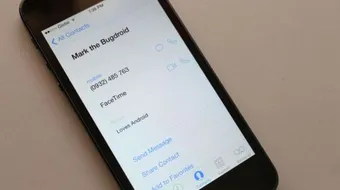
0.0 / 5
0 تقييم
